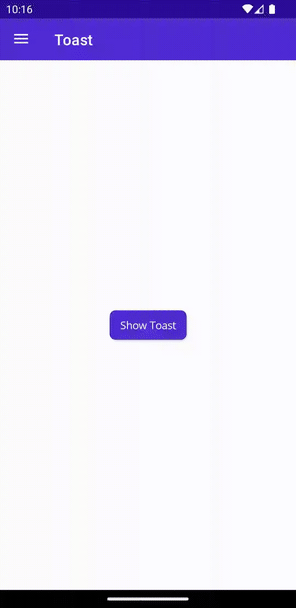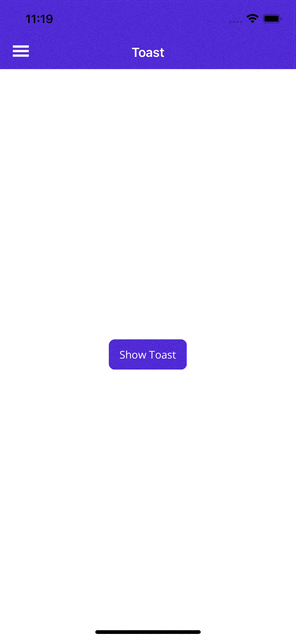Toast
이 문서의 내용
Toast 는 화면 아래쪽에 표시되는 시간 제한 경고입니다. 구성 가능한 시간 후에 자동으로 해제됩니다.
작은 경고의 작업에 대한 간단한 피드백을 사용자에게 제공합니다.
기능에 액세스 Toast 하려면 다음 플랫폼별 설정이 필요합니다.
사용하는 Snackbar 경우 다음 두 단계를 수행해야 합니다.
1. MauiAppBuilder에서 스낵바 사용 설정
다음과 같이 매개 변수를 UseMauiCommunityToolkitoptions 사용하여 Windows에서 스낵바 사용을 사용하도록 설정하는 경우:
var builder = MauiApp.CreateBuilder()
.UseMauiCommunityToolkit(options =>
{
options.SetShouldEnableSnackbarOnWindows(true);
})
위의 내용은 수명 주기 이벤트(OnLaunched 및 OnClosed)를 구성하여 필요한 처리기를 자동으로 등록합니다.
2. Package.appxmanifest 파일에 ToastNotification 등록 포함
스낵바 작업을 처리하려면 다음과 같이 파일을 수정 Platform\Windows\Package.appxmanifest 해야 합니다.
Package.appxmanifest 의 여 <Package> 는 태그에서 다음 XML 네임스페이스를 추가합니다.
xmlns:com="http://schemas.microsoft.com/appx/manifest/com/windows10"
xmlns:desktop="http://schemas.microsoft.com/appx/manifest/desktop/windows10"
Package.appxmanifest 의 여 <Package> 는 태그에서도 포함하도록 업데이트 IgnorableNamespaces 하고 desktop다음을 수행 uaprescapcom 합니다.
IgnorableNamespaces="uap rescap com desktop"
예: 완료된 <Package> 태그
다음은 다음에 대한 지원을 추가한 완료된 여 <Package> 는 태그의 예입니다.Snackbar
<Package
xmlns="http://schemas.microsoft.com/appx/manifest/foundation/windows10"
xmlns:uap="http://schemas.microsoft.com/appx/manifest/uap/windows10"
xmlns:rescap="http://schemas.microsoft.com/appx/manifest/foundation/windows10/restrictedcapabilities"
xmlns:com="http://schemas.microsoft.com/appx/manifest/com/windows10"
xmlns:desktop="http://schemas.microsoft.com/appx/manifest/desktop/windows10"
IgnorableNamespaces="uap rescap com desktop">
Package.appxmanifest의 각 <Application> 태그 내에 다음 확장을 추가합니다.
<Extensions>
<!-- Specify which CLSID to activate when notification is clicked -->
<desktop:Extension Category="windows.toastNotificationActivation">
<desktop:ToastNotificationActivation ToastActivatorCLSID="6e919706-2634-4d97-a93c-2213b2acc334" />
</desktop:Extension>
<!-- Register COM CLSID -->
<com:Extension Category="windows.comServer">
<com:ComServer>
<com:ExeServer Executable="YOUR-PATH-TO-EXECUTABLE" DisplayName="$targetnametoken$" Arguments="----AppNotificationActivated:"> <!-- Example path to executable: CommunityToolkit.Maui.Sample\CommunityToolkit.Maui.Sample.exe -->
<com:Class Id="6e919706-2634-4d97-a93c-2213b2acc334" />
</com:ExeServer>
</com:ComServer>
</com:Extension>
</Extensions>
예: 완료된 <Applications> 태그
다음은 다음에 대한 지원을 추가한 완료된 <Applications> 태그의 예입니다.Snackbar
<Applications>
<Application Id="App" Executable="$targetnametoken$.exe" EntryPoint="$targetentrypoint$">
<uap:VisualElements
DisplayName="$placeholder$"
Description="$placeholder$"
Square150x150Logo="$placeholder$.png"
Square44x44Logo="$placeholder$.png"
BackgroundColor="transparent">
<uap:DefaultTile Square71x71Logo="$placeholder$.png" Wide310x150Logo="$placeholder$.png" Square310x310Logo="$placeholder$.png" />
<uap:SplashScreen Image="$placeholder$.png" />
</uap:VisualElements>
<Extensions>
<desktop:Extension Category="windows.toastNotificationActivation">
<desktop:ToastNotificationActivation ToastActivatorCLSID="6e919706-2634-4d97-a93c-2213b2acc334" />
</desktop:Extension>
<com:Extension Category="windows.comServer">
<com:ComServer>
<com:ExeServer Executable="YOUR-PATH-TO-EXECUTABLE" DisplayName="$targetnametoken$" Arguments="----AppNotificationActivated:"> <!-- Example path to executable: CommunityToolkit.Maui.Sample\CommunityToolkit.Maui.Sample.exe -->
<com:Class Id="6e919706-2634-4d97-a93c-2213b2acc334" />
</com:ExeServer>
</com:ComServer>
</com:Extension>
</Extensions>
</Application>
</Applications>
예: 지원하도록 업데이트된 Package.appxmanifest 파일 Snackbar
다음은 Windows에서 지원 Snackbar 하도록 업데이트된 예제 Package.appxmanifest 파일입니다.
<?xml version="1.0" encoding="utf-8"?>
<Package
xmlns="http://schemas.microsoft.com/appx/manifest/foundation/windows10"
xmlns:uap="http://schemas.microsoft.com/appx/manifest/uap/windows10"
xmlns:rescap="http://schemas.microsoft.com/appx/manifest/foundation/windows10/restrictedcapabilities"
xmlns:com="http://schemas.microsoft.com/appx/manifest/com/windows10"
xmlns:desktop="http://schemas.microsoft.com/appx/manifest/desktop/windows10"
IgnorableNamespaces="uap rescap com desktop">
<Identity Name="maui-package-name-placeholder" Publisher="CN=Microsoft" Version="0.0.0.0" />
<Properties>
<DisplayName>$placeholder$</DisplayName>
<PublisherDisplayName>Microsoft</PublisherDisplayName>
<Logo>$placeholder$.png</Logo>
</Properties>
<Dependencies>
<TargetDeviceFamily Name="Windows.Universal" MinVersion="10.0.17763.0" MaxVersionTested="10.0.19041.0" />
<TargetDeviceFamily Name="Windows.Desktop" MinVersion="10.0.17763.0" MaxVersionTested="10.0.19041.0" />
</Dependencies>
<Resources>
<Resource Language="x-generate" />
</Resources>
<Applications>
<Application Id="App" Executable="$targetnametoken$.exe" EntryPoint="$targetentrypoint$">
<uap:VisualElements
DisplayName="$placeholder$"
Description="$placeholder$"
Square150x150Logo="$placeholder$.png"
Square44x44Logo="$placeholder$.png"
BackgroundColor="transparent">
<uap:DefaultTile Square71x71Logo="$placeholder$.png" Wide310x150Logo="$placeholder$.png" Square310x310Logo="$placeholder$.png" />
<uap:SplashScreen Image="$placeholder$.png" />
</uap:VisualElements>
<Extensions>
<desktop:Extension Category="windows.toastNotificationActivation">
<desktop:ToastNotificationActivation ToastActivatorCLSID="6e919706-2634-4d97-a93c-2213b2acc334" />
</desktop:Extension>
<com:Extension Category="windows.comServer">
<com:ComServer>
<com:ExeServer Executable="YOUR-PATH-TO-EXECUTABLE" DisplayName="$targetnametoken$" Arguments="----AppNotificationActivated:"> <!-- Example path to executable: CommunityToolkit.Maui.Sample\CommunityToolkit.Maui.Sample.exe -->
<com:Class Id="6e919706-2634-4d97-a93c-2213b2acc334" />
</com:ExeServer>
</com:ComServer>
</com:Extension>
</Extensions>
</Application>
</Applications>
<Capabilities>
<rescap:Capability Name="runFullTrust" />
</Capabilities>
</Package>
활성화 처리에 대한 자세한 내용: C# 앱에서 로컬 알림 메시지 보내기
구문
C#
표시Toast하려면 먼저 정적 메서드를 사용하여 만든 다음 해당 메서드Toast.Make()Show()를 사용하여 표시합니다.
using CommunityToolkit.Maui.Alerts;
CancellationTokenSource cancellationTokenSource = new CancellationTokenSource();
string text = "This is a Toast";
ToastDuration duration = ToastDuration.Short;
double fontSize = 14;
var toast = Toast.Make(text, duration, fontSize);
await toast.Show(cancellationTokenSource.Token);
호출 Toast.Make()할 때 해당 매개 변수 string text 가 필요합니다. 다른 모든 매개 변수는 선택적 요소입니다. 선택적 매개 변수 ToastDuration duration 는 기본 기간을 ToastDuration.Short사용합니다. 선택적 매개 변수 double fontSize 는 .의 기본값을 14.0사용합니다.
다음 스크린샷은 결과 알림 메시지를 보여줍니다.
속성
속성
Type
설명
기본값
Text
string에 표시되는 Toast텍스트입니다.
Required
Duration
ToastDuration지속 시간이 Toast 표시됩니다.
ToastDuration.Short
TextSize
double텍스트 글꼴 크기입니다.
14.0
ToastDuration
ToastDuration 열거형은 다음 멤버를 정의합니다.
Short- 2초 동안 표시 ToastLong- 3.5초 동안 표시 Toast
이러한 값은 API에 정의된 상수에 android.widget.Toast 따라 다릅니다.
메서드
메서드
설명
표시
요청 Toast된 을 표시합니다. Toast 현재 표시된 경우 요청 Toast 이 표시되기 전에 자동으로 해제됩니다.
해제
현재 알림을 해제합니다.
참고 항목
한 번에 하나 Toast 만 표시할 수 있습니다. 메서드를 Show 두 번째로 호출하면 첫 번째 Toast 메서드가 자동으로 해제됩니다.
예제
.NET MAUI 커뮤니티 도구 키트 샘플 애플리케이션에서 작동 중인 이 기능의 예를 찾을 수 있습니다.
API
.NET MAUI 커뮤니티 도구 키트 GitHub 리포지토리에서 오버에 대한 Toast 소스 코드를 찾을 수 있습니다 .
API를 사용하면 인터페이스를 구현하여 사용자 고유의 구현으로 기존 메서드를 재정의하거나 사용자 고유의 Toast를 IToast 만들 수 있습니다.
알림은 Google에서 만든 Android에서 구현됩니다. 다른 플랫폼은 사용자 지정 구현 컨테이너(UIView Windows의 경우 iOS 및 MacCatalyst ToastNotification 용)를 사용합니다.
Tizen의 알림은 해당 Duration 속성과 TextSize 속성으로 사용자 지정할 수 없습니다.